Arduino phát hành phiên bản cập nhật của IDE 2.0 với hỗ trợ tích hợp sổ phác thảo từ xa. Sử dụng tính năng này, bất kỳ bản phác thảo nào được tạo bên trong Arduino IDE hoặc trình soạn thảo web Arduino đều có thể được chia sẻ với máy tính của nhiều người hoặc có thể được lưu trữ trực tuyến để truy cập từ mọi nơi.
Hướng dẫn này sẽ bao gồm tất cả các bước về cách một người có thể đồng bộ hóa các bản phác thảo Arduino giữa IDE và trình soạn thảo web đám mây Arduino. Trước khi chúng ta tiến xa hơn, hãy thảo luận về một số lợi ích của việc này.
- Lập trình Arduino từ mọi nơi
- Lập trình Arduino bằng trình duyệt không cần cài đặt IDE
- Một bản sao lưu mã hoàn chỉnh
- Có thể hoạt động ngoại tuyến và đồng bộ hóa mã Arduino sau khi kết nối được thiết lập
- Chia sẻ và xuất bản mã mọi lúc, mọi nơi
Đồng bộ hóa Sketch giữa IDE 2.0 và Arduino Cloud
Đồng bộ hóa các bản phác thảo Arduino giữa IDE và đám mây rất đơn giản. Chúng ta chỉ cần tạo một tài khoản Arduino và liên kết IDE với trình chỉnh sửa đám mây web Arduino. Tóm tắt các bước chúng tôi sẽ làm theo.
- Tạo bản phác thảo Arduino trong trình chỉnh sửa đám mây
- Xác thực tài khoản Arduino và liên kết nó với IDE 2.0
- Kéo một bản phác thảo từ đám mây
- Chỉnh sửa mã Arduino và đẩy bản phác thảo trở lại đám mây
Ghi chú : Tùy chọn sổ phác thảo từ xa không cho phép chúng tôi đẩy bản phác thảo Arduino được tạo bên trong Arduino IDE. Nó chỉ cho phép bạn kéo một bản phác thảo được tạo bên trong trình chỉnh sửa web và sau khi sửa đổi nó trong IDE lại đẩy trở lại đám mây. Nói tóm lại, bản phác thảo ban đầu cần được tạo bên trong trình chỉnh sửa web Arduino.
Bây giờ hãy làm theo tất cả các bước được giải thích bên dưới để đồng bộ hóa bản phác thảo giữa IDE và đám mây.
Tạo một tài khoản Arduino
Bước đầu tiên là tạo một tài khoản Arduino. Nó có thể được tạo dễ dàng bằng cách sử dụng email hoặc bằng cách liên kết các tài khoản như Google hoặc GitHub.
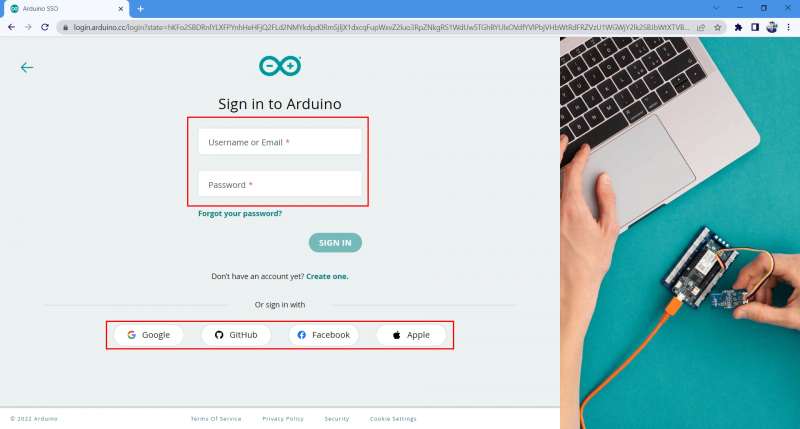
Tạo một bản phác thảo trong Đám mây Arduino
Sau khi tạo tài khoản Google bây giờ, chúng tôi sẽ tạo một bản phác thảo mới và viết mã trong đó. Thực hiện theo các bước để tạo một bản phác thảo mới.
Bước 1 : Mở Trình chỉnh sửa web Arduino.
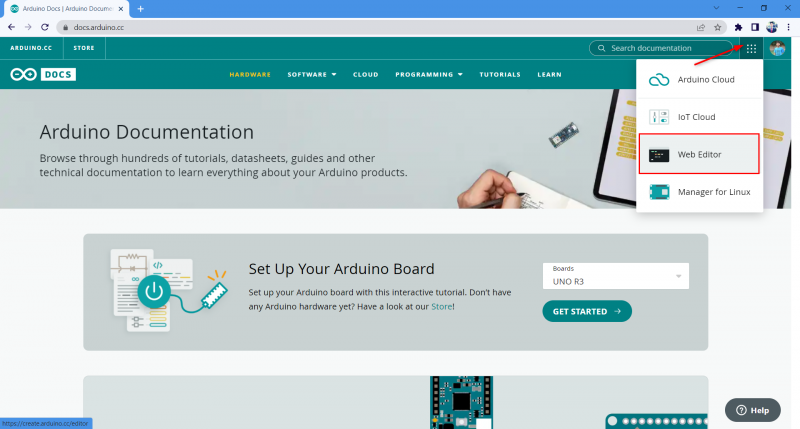
Bước 2 : Mở một bản phác thảo mới.
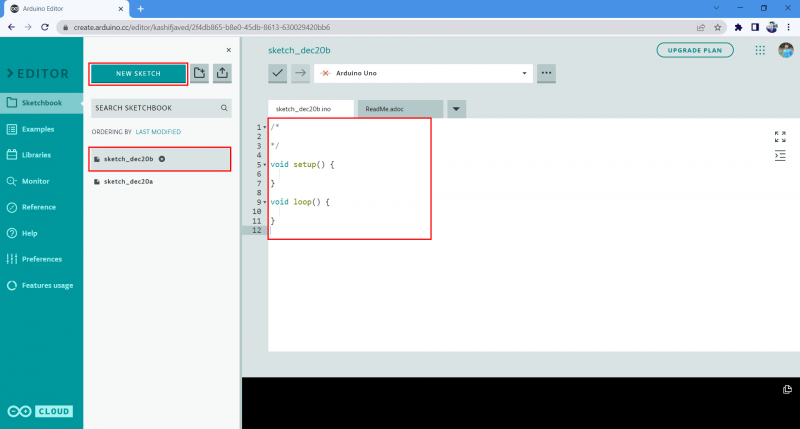
Bước 3 : Sau khi tạo một tệp mới, hãy viết mã ví dụ bên dưới trong cửa sổ trình soạn thảo.
int LED = 2 ;thiết lập vô hiệu ( ) {
pinMode ( ĐÈN LED, ĐẦU RA ) ;
}
vòng lặp trống ( ) {
digitalWrite ( LED, CAO ) ;
sự chậm trễ ( 5000 ) ;
digitalWrite ( LED, THẤP ) ;
sự chậm trễ ( 5000 ) ;
}
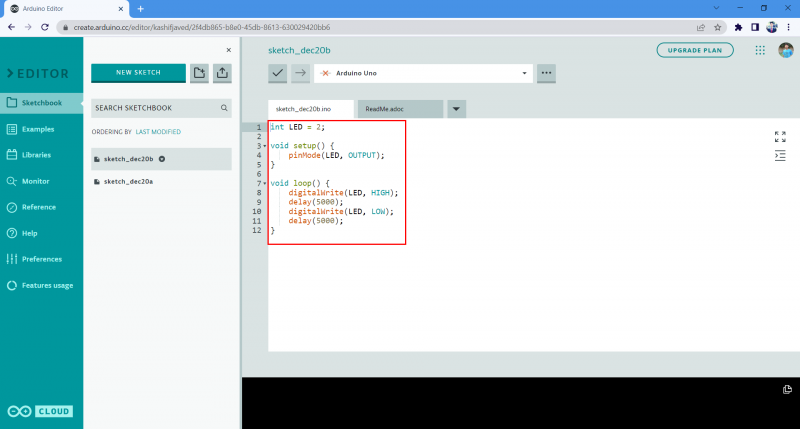
Bước 4 : Thay đổi tên của sketchbook. Ở đây chúng tôi thay đổi nó thành Kiểm tra_Web_Editor_Code. Điều này sẽ giúp xác định tệp trong Arduino IDE trong trường hợp chúng tôi có nhiều bản phác thảo được mở trong trình chỉnh sửa Web.
Kích hoạt Remote Sketchbook trong Arduino IDE 2.0
Sau khi tạo một tập tin phác thảo mới. Bước tiếp theo là liên kết Arduino IDE 2.0 với trình chỉnh sửa web đám mây Arduino. Làm theo các bước để liên kết IDE 2.0 với trình chỉnh sửa web đám mây Arduino.
Bước 1 : Bây giờ hãy mở Arduino IDE và vào sổ phác thảo (1) sau đó chọn tùy chọn sổ phác thảo từ xa (2). Nhấp vào tùy chọn đăng nhập (3), tùy chọn này sẽ yêu cầu quyền đăng nhập đám mây Arduino vào IDE 2.0.
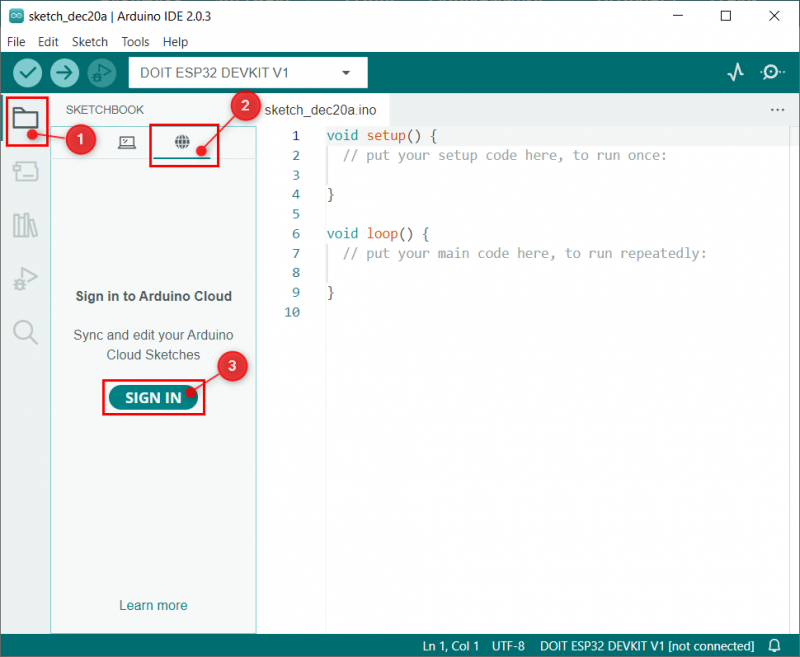
Bước 2 : Cửa sổ sau sẽ mở trong trình duyệt PC mặc định nếu tài khoản Arduino đã được mở trong trình duyệt, nhấp vào Chấp nhận . Nếu không, hãy đăng nhập vào tài khoản Arduino trước.
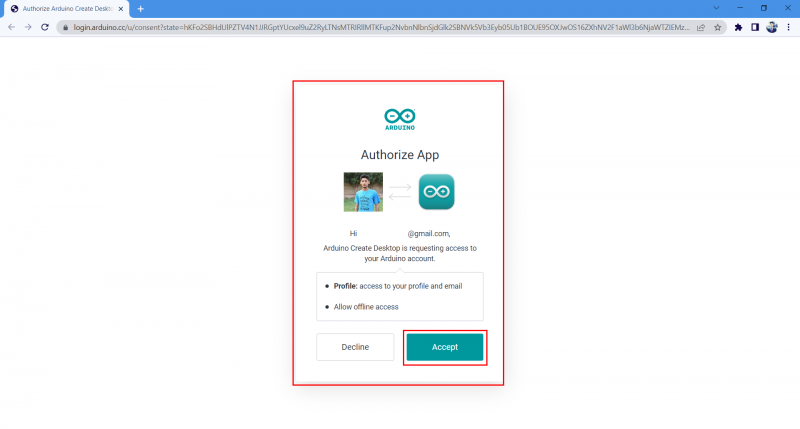
Bước 3 : Sau khi đăng nhập tài khoản thành công, sau đó sẽ xuất hiện thông báo sau gần cửa sổ trình duyệt.
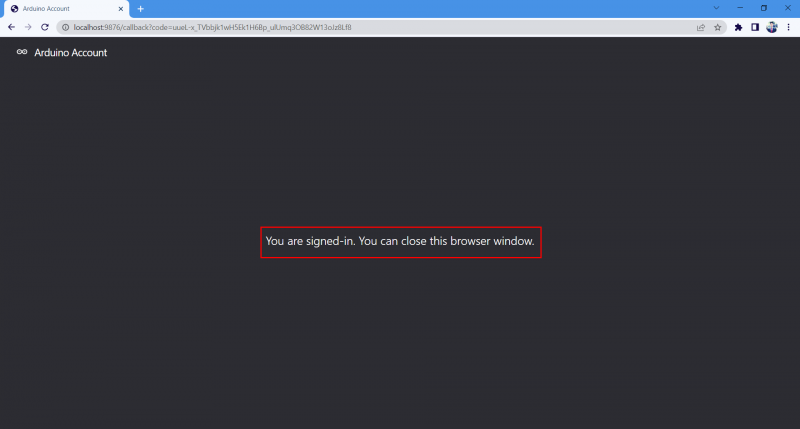
Bước 4 : Bây giờ hãy mở tùy chọn sổ phác thảo từ xa Arduino IDE nơi chúng ta có thể thấy trạng thái được kết nối của tài khoản của mình.
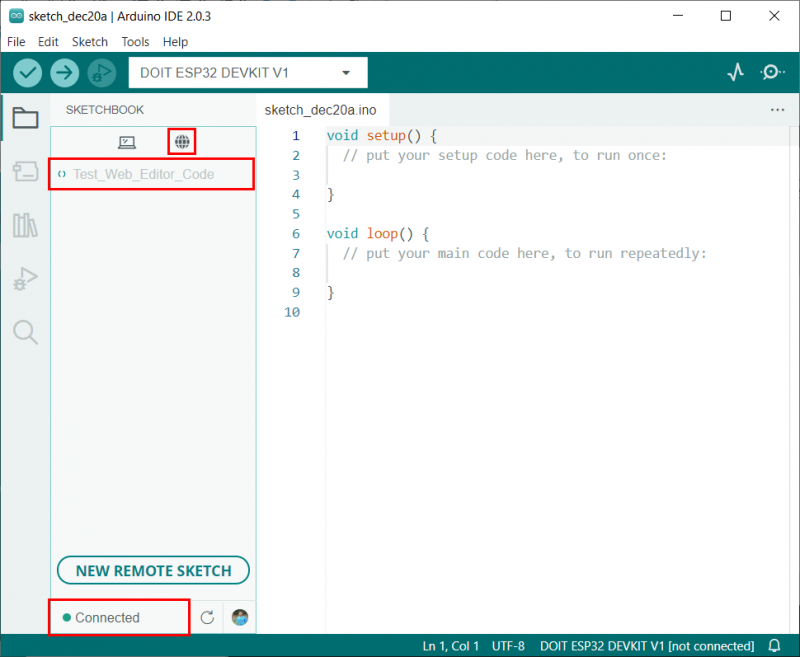
Chúng tôi đã liên kết thành công Arduino IDE với trình chỉnh sửa web đám mây Arduino.
Kéo, chỉnh sửa và đẩy các bản phác thảo Arduino
Trước khi tiếp tục, chúng ta phải biết một số thuật ngữ thường dùng sẽ được sử dụng để đồng bộ hóa các bản phác thảo với Arduino IDE và trình chỉnh sửa đám mây. Các điều khoản này là
- Đang kéo : Có nghĩa là tải xuống hoặc đồng bộ hóa các bản phác thảo từ đám mây Arduino sang Arduino IDE.
- chỉnh sửa : Chỉnh sửa bản phác thảo mà chúng tôi muốn đẩy hoặc kéo.
- đẩy : Có nghĩa là tải lên hoặc đồng bộ hóa các bản phác thảo từ Arduino IDE sang trình chỉnh sửa đám mây Arduino.
Bây giờ để đồng bộ hóa, chúng tôi sẽ tải xuống bản phác thảo Arduino được tạo bên trong trình chỉnh sửa đám mây. Thực hiện theo các bước được đề cập dưới đây.
Bước 1 : Sau khi Arduino IDE được liên kết với đám mây, chúng ta có thể thấy tất cả các sổ phác thảo có sẵn để tải xuống. Nhấn vào Kéo bản phác thảo nút để đồng bộ sổ phác thảo từ đám mây Arduino sang Arduino IDE.
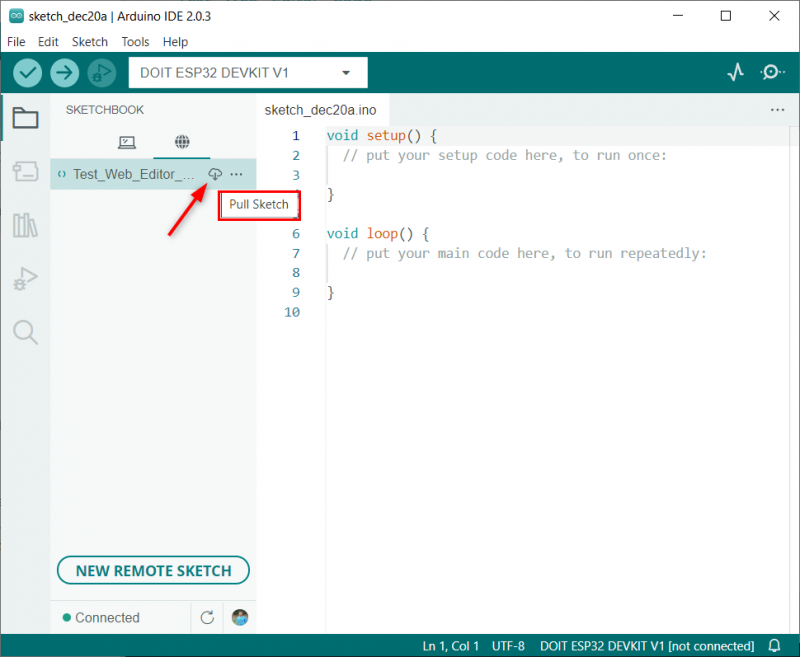
Bước 2 : Chúng ta có thể thấy mã giống như được viết trong trình soạn thảo web Arduino sẽ mở trong Arduino IDE.
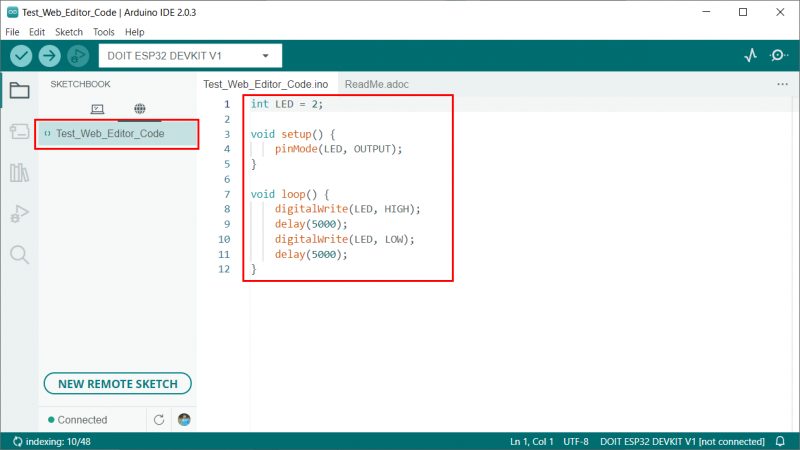
Bước 3 : Bây giờ hãy thực hiện một số thay đổi đối với mã. Ở đây chúng tôi sẽ thay đổi độ trễ từ 5 giây thành 1 giây. Sau khi thay đổi chọn đẩy phác thảo cái nút.
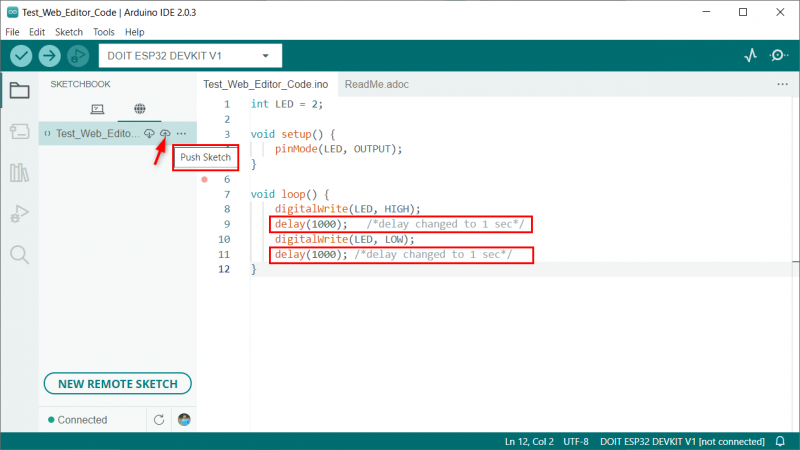
Bước 4 : Arduino IDE sẽ xin phép đẩy bản phác thảo. Bằng cách cho phép điều này, nó sẽ tải các thay đổi lên trình chỉnh sửa đám mây Arduino IDE.
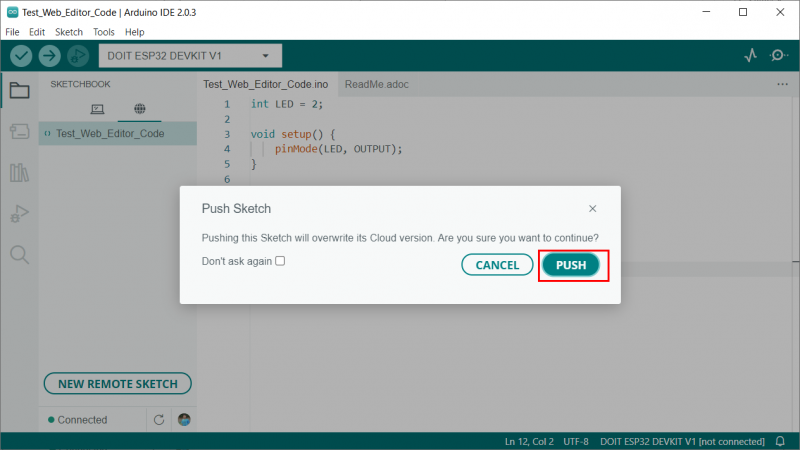
Bước 5 : Mở trình chỉnh sửa đám mây Arduino và chúng ta có thể thấy những thay đổi tương tự mà chúng ta đã thực hiện trong Arduino IDE.
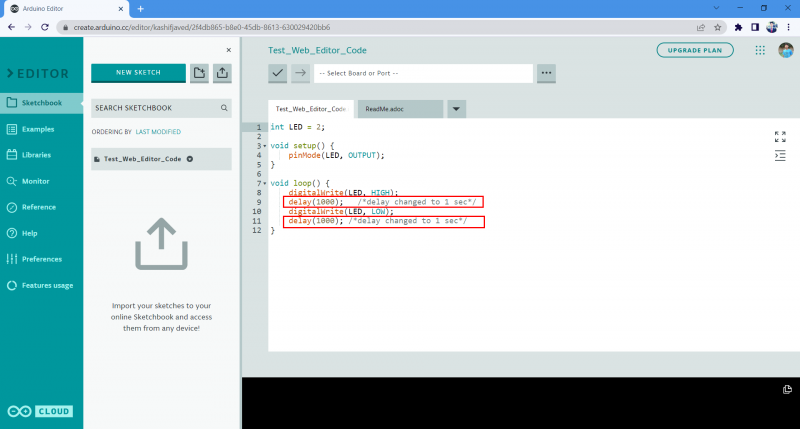
Chúng tôi đã đồng bộ hóa thành công các bản phác thảo giữa Arduino IDE và trình chỉnh sửa đám mây Arduino.
Vô hiệu hóa Sketchbook từ xa
Nếu một người không muốn sổ phác thảo từ xa Arduino, nó có thể dễ dàng bị vô hiệu hóa bằng cách truy cập: Tệp > Nâng cao > Hiện/Ẩn Remote Sketchbook
Ghi chú : Để bật lại, chỉ cần nhấp lại vào tùy chọn này.
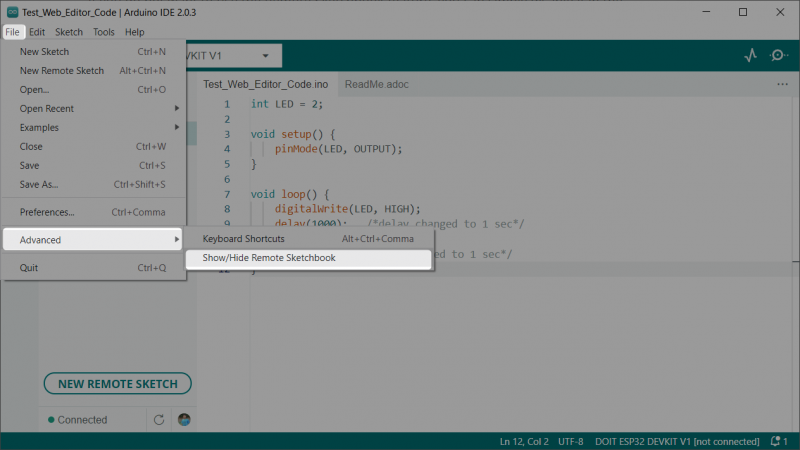
Phần kết luận
Việc tích hợp sổ phác thảo từ xa với Arduino IDE mang đến cho chúng tôi những cơ hội tuyệt vời và cho chúng tôi toàn quyền kiểm soát việc chỉnh sửa và gỡ lỗi mã Arduino. Chúng tôi có thể dễ dàng đồng bộ hóa các bản phác thảo giữa các thiết bị. Bài viết này sẽ giúp thiết lập Arduino IDE với sổ phác thảo từ xa. Đọc bài viết để biết thêm chi tiết.